Navodila za obnovitev izbrisanih datotek na USB-pogonu
Kljub razvoju tehnologij v oblaku, ki vam omogočajo, da shranite datoteke na oddaljeni strežnik in imate dostop do njih iz katere koli naprave, trenutni pogoni ne izgubljajo svoje priljubljenosti. Velike datoteke, ki jih je mogoče prenesti med dvema računalnikoma, zlasti tistih v bližini, je na ta način veliko bolj priročno.
Predstavljajte si, da v primeru, ko s priključkom USB-pomnilniškega pogona ugotovite, da ste iz njega odstranili nekaj potrebnih materialov. Kaj storiti v tem primeru in kako obnoviti podatke? Rešite težavo s pomočjo posebnih programov.
Vsebina
Kako obnoviti izbrisane datoteke iz USB-diska
Na internetu lahko najdete precej programov, katerih glavna naloga je vračanje izbrisanih dokumentov in fotografij iz zunanjih medijev. Prav tako jih je mogoče obnoviti po naključnem oblikovanju. Da bi hitro in brez izgube obnovili izbrisane podatke, obstajajo trije različni načini.
1. način: neformaten
Izbrani program pomaga pri obnovitvi skoraj vseh podatkov iz vseh vrst medijev. Uporabite ga lahko za oba pogona, za pomnilniške kartice in trde diske. Download Unformat je najboljši na uradni spletni strani, še posebej, ker vse gre brezplačno.
Nato sledite tem preprostim korakom:
- Namestite preneseni program in po njegovem zagonu, boste videli glavno okno.
- V zgornji polovici okna izberite želeni pogon in kliknite desno puščico v zgornjem desnem kotu, da začnete postopek obnovitve. V spodnji polovici okna lahko dodatno vidite, katere particije bliskovnega pogona bodo obnovljene.
- Opazite lahko proces primarnega skeniranja. Nad vrstico napredka lahko vidite število datotek, ki so jih odkrili v svojem procesu.
- Ko končate primarno skeniranje v zgornji polovici okna, kliknite ikono USB palice in začnite sekundarni pregled. Če želite to narediti, znova izberite svoj pogon USB na seznamu.
- Kliknite ikono z napisom »Obnovi v ...« in odprite okno za izbiro mape za shranjevanje datotek. S tem boste lahko izbrali mapo, v kateri bodo obnovljene datoteke raztovorjene.
- Izberite želeni imenik ali ustvarite novega in kliknite »Prebrskaj ...« , se bo začel postopek shranjevanja obnovljenih datotek.
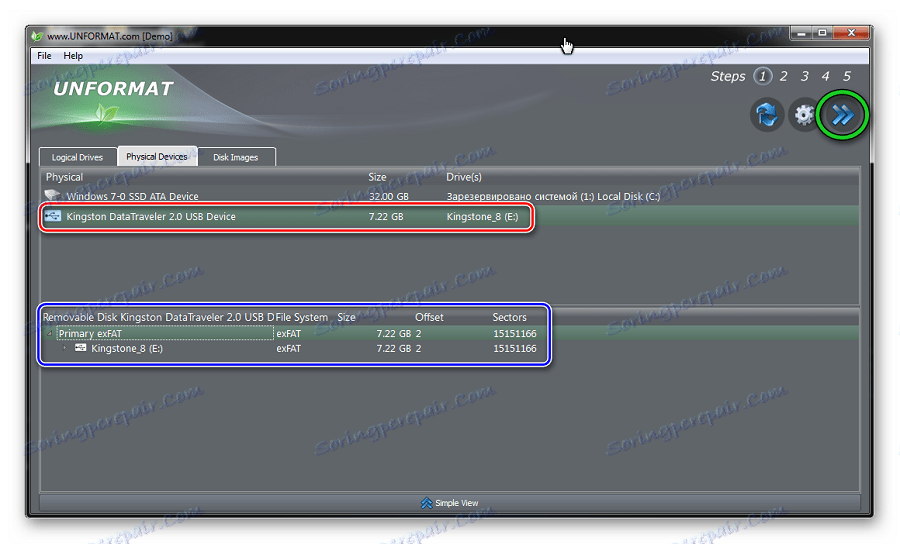
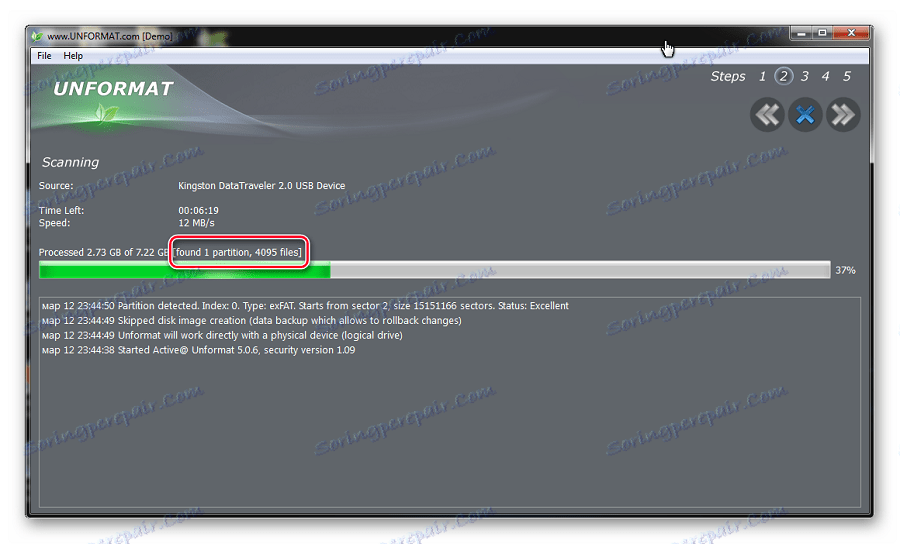
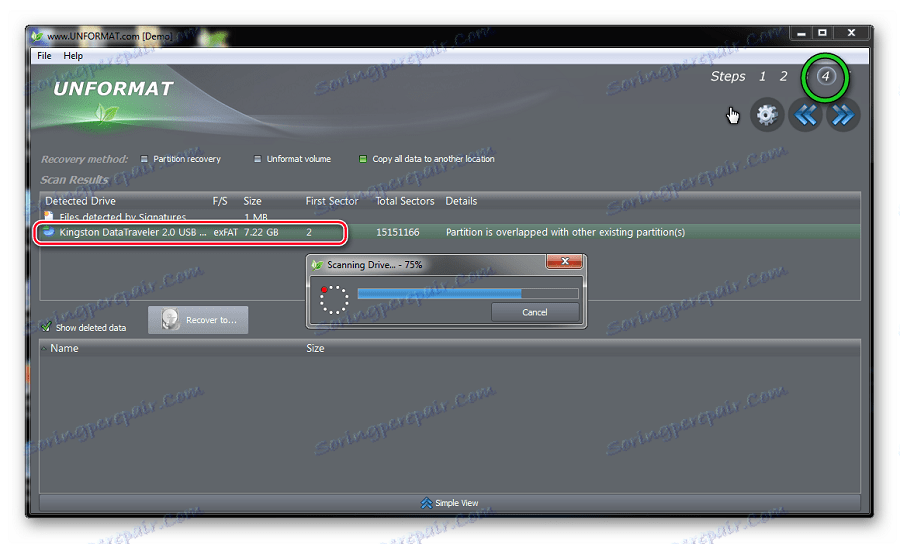
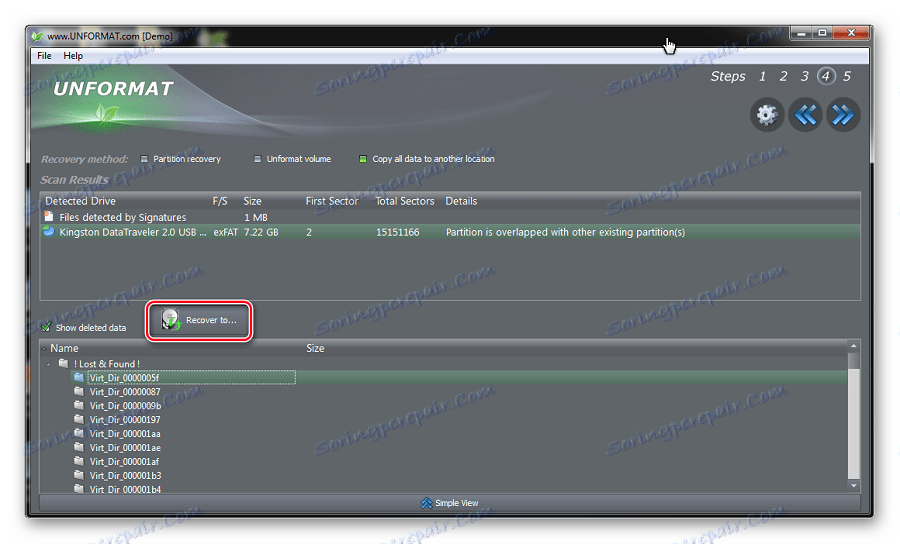
Preberite tudi: Kaj storiti, če bliskovni pogon ni formatiran
2. način: CardRecovery
Ta program je namenjen predvsem obnovitvi fotografij in video materialov. Prenesite ga izključno z uradne strani, ker lahko vse druge povezave povzročijo zlonamerne strani.
Uradna stran kartice CardRecovery
Nato sledite nekaj preprostih korakih:
- Namestite in odprite program. Kliknite gumb "Naprej>", da odprete naslednji zaslon.
- Na zavihku »Korak 1« določite lokacijo medija za shranjevanje. Potem označite potrditveno polje za datoteke, ki jih želite obnoviti, in določite mapo na trdem disku, na katerega bodo kopirani končani podatki. Če želite to narediti, preverite vrsto datotek, ki jih želite obnoviti. Mapa za obnovljive datoteke je navedena pod napisom »Ciljna mapa« . To lahko storite ročno, če kliknete gumb »Prebrskaj« . Končajte pripravljalne postopke in začnite skeniranje s klikom na gumb "Naprej>" .
- Na zavihku »Korak 2« med optičnim branjem vidite napredek izvajanja in seznam zaznanih datotek, ki označujeta njihovo velikost.
- Na koncu se prikaže okno z informacijami o zaključku druge faze dela. Če želite nadaljevati, kliknite »V redu« .
- Kliknite "Naprej>" in pojdite v pogovorno okno za izbiro datotek, ki jih želite shraniti.
- V tem oknu izberite predogled slik predogleda ali takoj pritisnite gumb »Izberi vse«, da označite vse datoteke, ki jih želite shraniti. Kliknite gumb "Naprej" in obnovite vse označene datoteke.
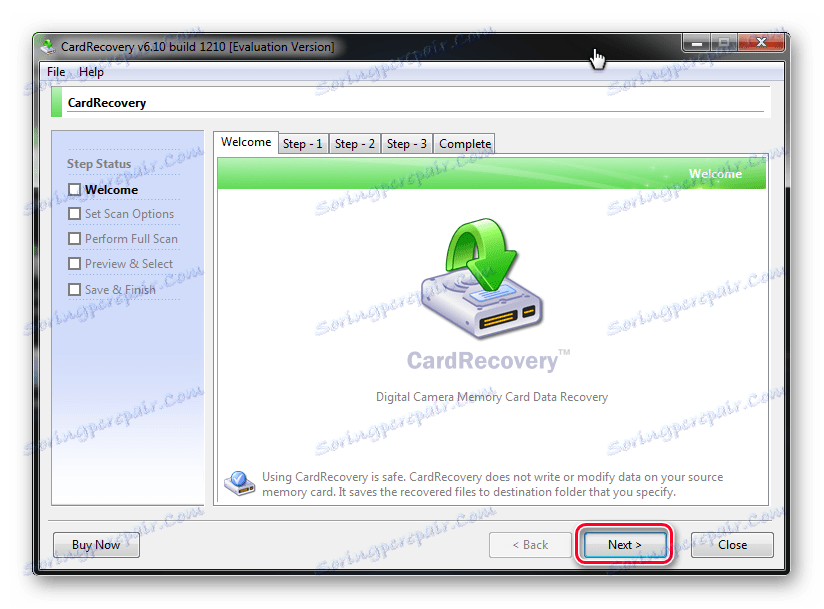
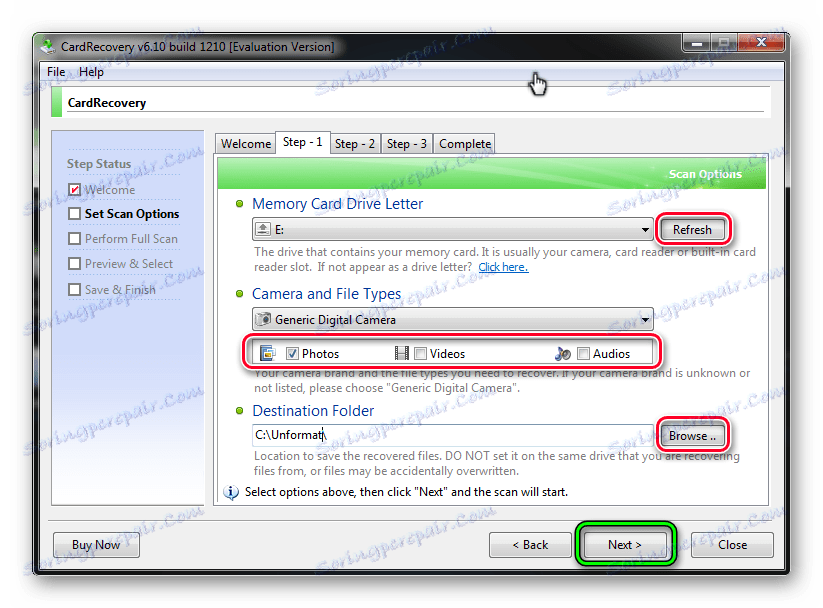
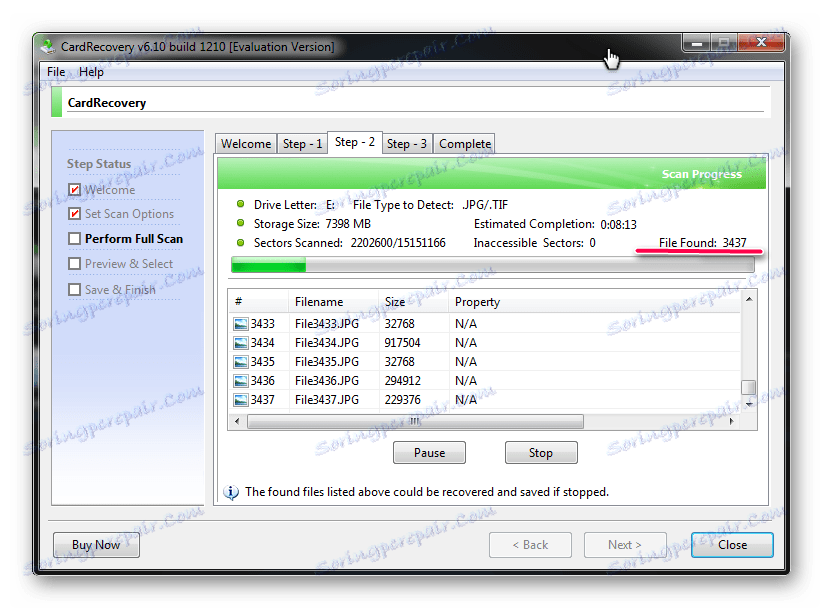
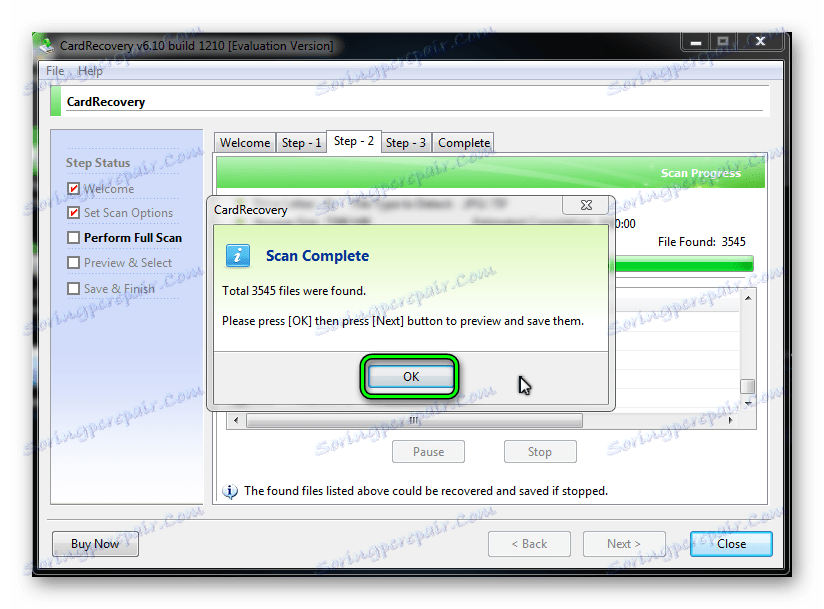
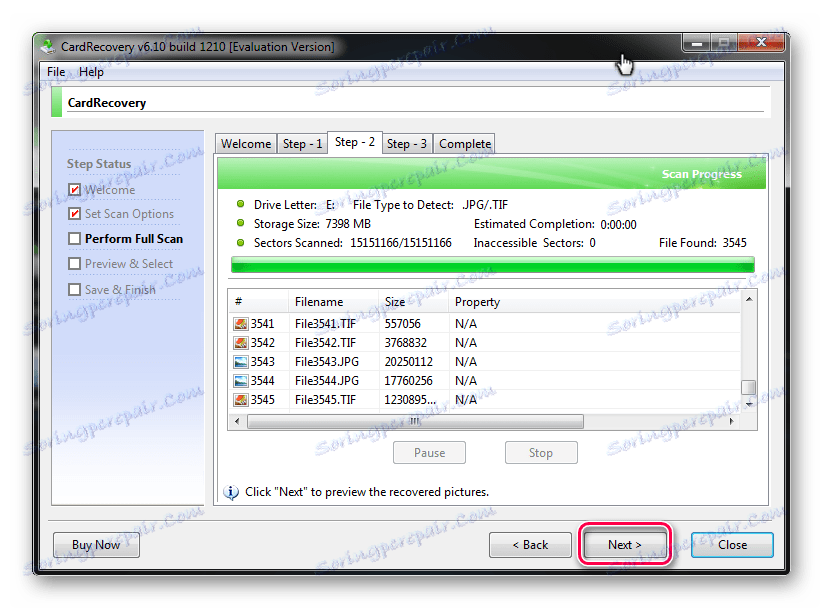
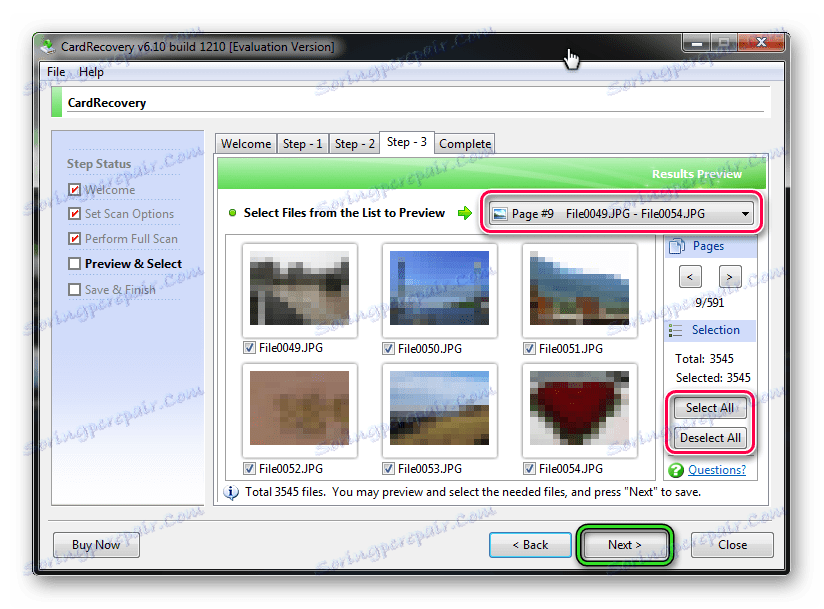
Preberite tudi: Kako izbrisati izbrisane datoteke iz USB-pogona
3. način: zbirka podatkov
Tretji program je 7-Data Recovery. Prenos je tudi boljši na uradni spletni strani.
Uradna stran programa 7-Data Recovery
To orodje je najbolj vsestransko, omogoča vam, da obnovite vse datoteke, vključno z elektronsko korespondenco, in lahko delate s telefoni v sistemu Android OS.
- Namestite in zaženite program, se prikaže glavno okno za zagon. Za začetek delovanja izberite ikono s koncentričnimi puščicami - »Obnovi izbrisane datoteke« in z levim gumbom miške kliknite na njej.
- V odprtem pogovornem oknu v zgornjem levem kotu izberite razdelek »Napredne nastavitve« . Določite zahtevane vrste datotek z izbiro izbirnega polja in kliknite gumb "Naprej" .
- Začne se skeniranje in čas, ki ga program porabi za obnovitev podatkov in število že prepoznanih datotek, je prikazano nad vrstico napredka. Če želite prekiniti postopek, kliknite gumb »Prekliči« .
- Ko se skeniranje konča, se odpre okno za shranjevanje. Preverite potrebne datoteke za obnovitev in kliknite gumb "Shrani" .
- Odpre se okno za izbiro lokacije za shranjevanje. Na vrhu je prikazano število datotek in lokacija, ki jo bodo po okrevanju zasedli na trdem disku. Izberite mapo na trdem disku, nato pa boste videli pot do nje v vrstici pod številko datotek. Kliknite gumb V redu, da zaprete izbirno okno in začnete postopek shranjevanja.
- Naslednje okno prikazuje napredovanje operacije, čas, ko je bilo izvedeno, in velikost shranjenih datotek. Vizualno lahko opazujete proces varčevanja.
- Na koncu se prikaže zadnje okno programa. Zaprite in pojdite v mapo z obnovljenimi datotekami, da si jih ogledate.
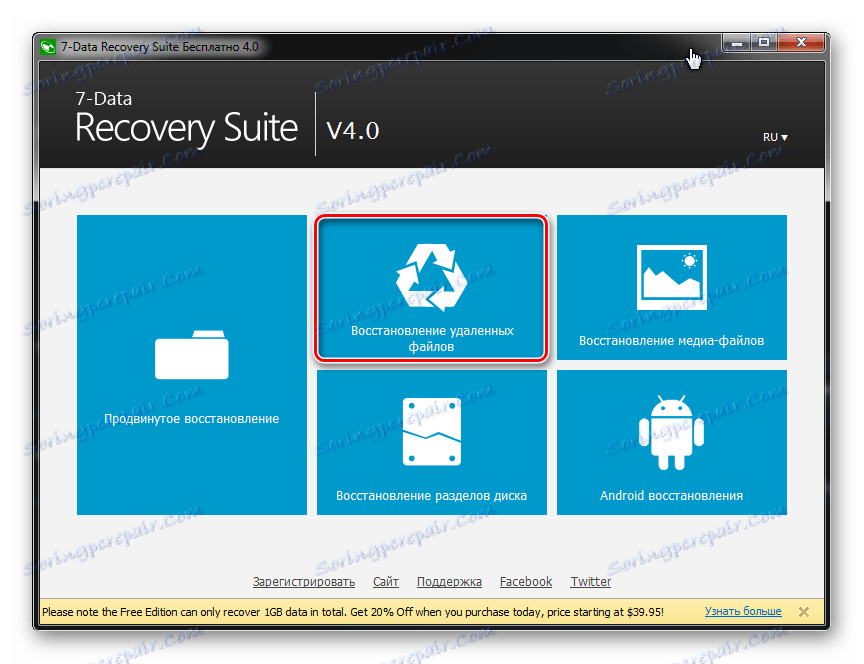
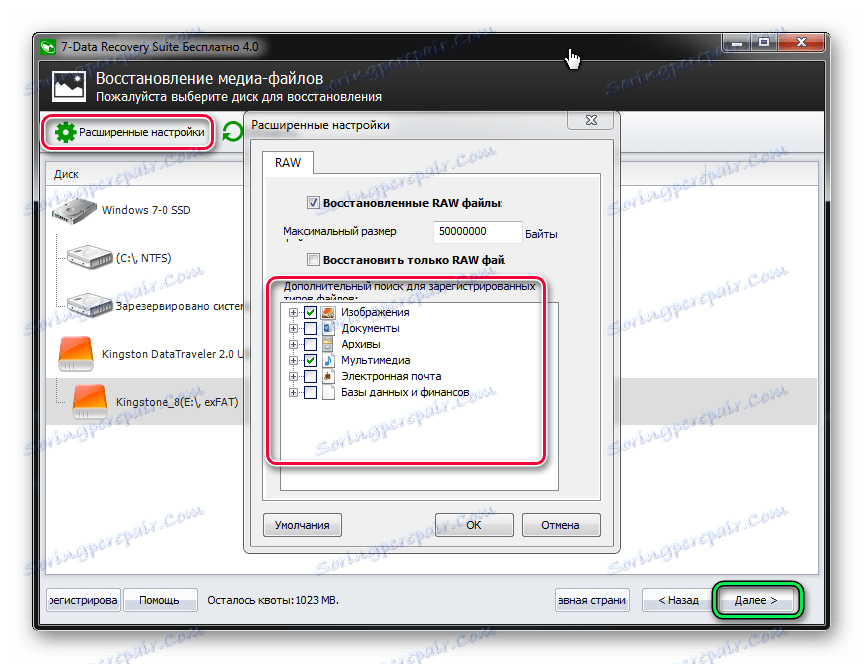
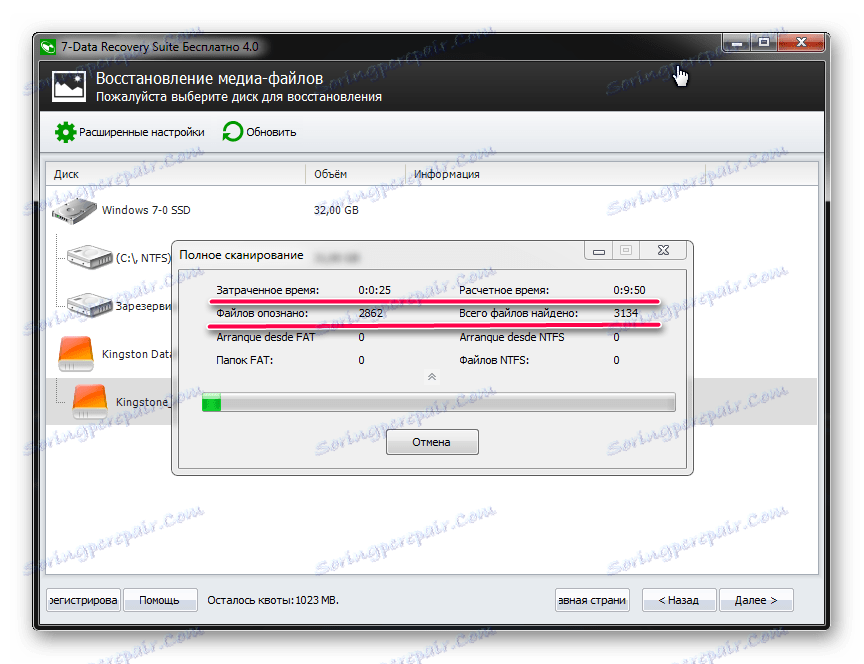
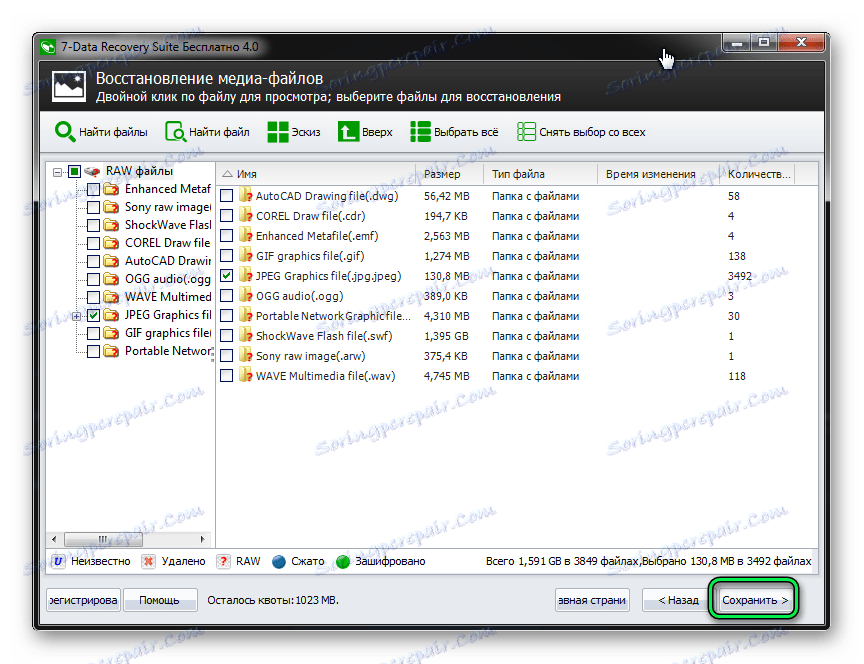
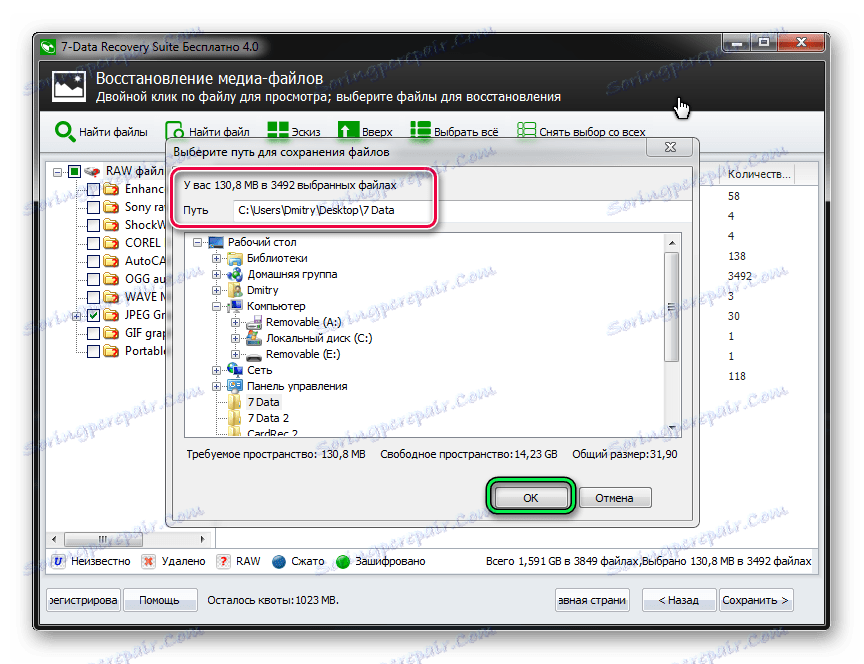
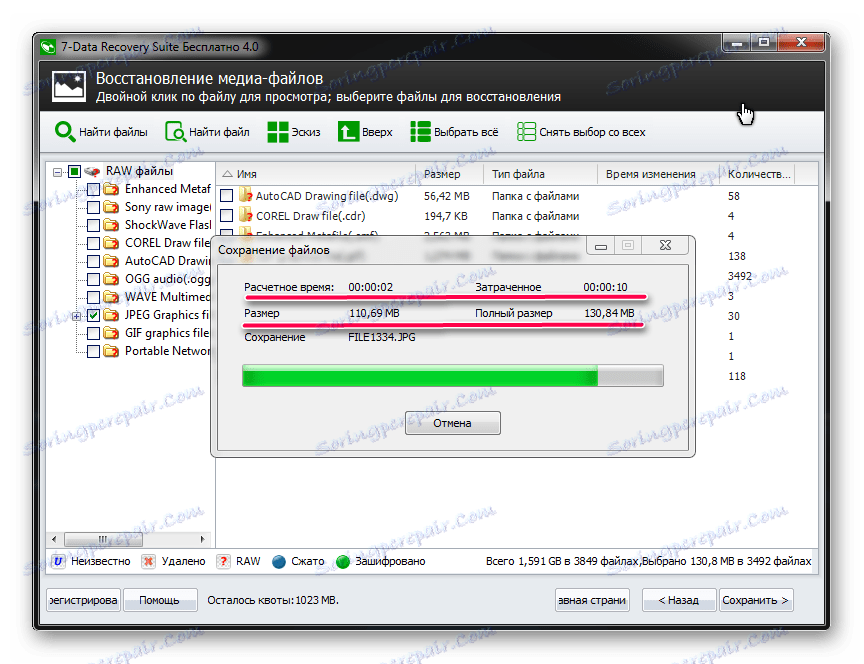
Kot lahko vidite, lahko podatke, ki ste jih po naključju izbrisali iz bliskovnega pogona, obnovite sami doma. In za to posebno prizadevanje ni potrebno uporabiti. Če nobena od zgoraj naštetih ne pomaga, uporabite drugo programi za obnovitev izbrisanih datotek . Toda zgoraj so tiste, ki najbolje delujejo z USB-mediji.
